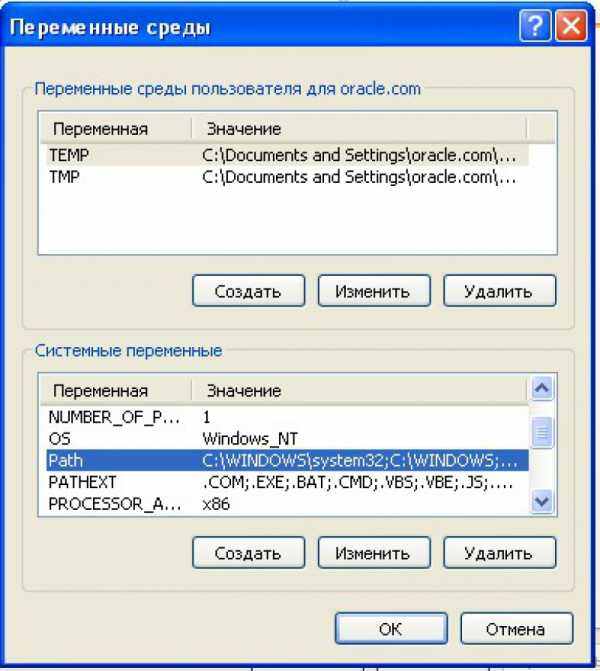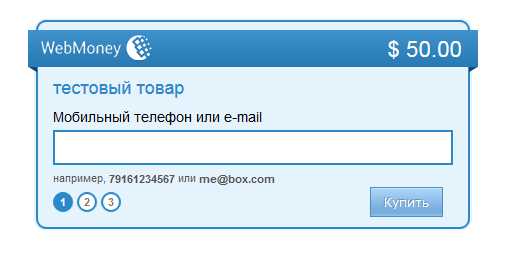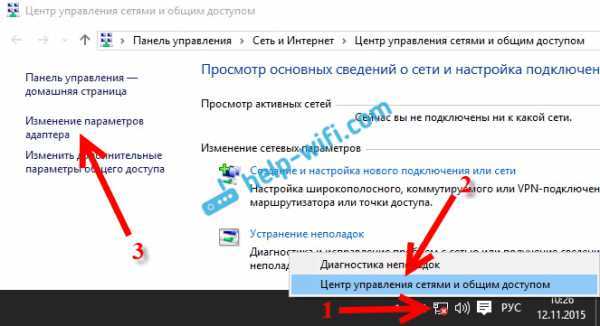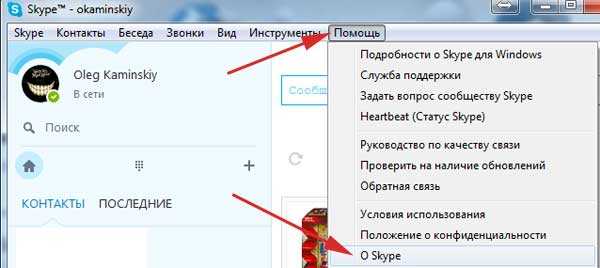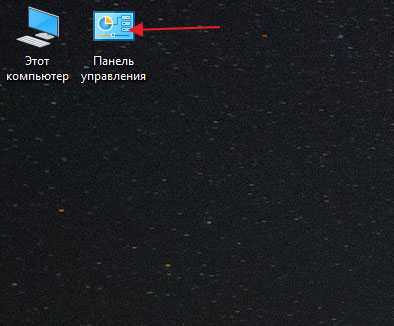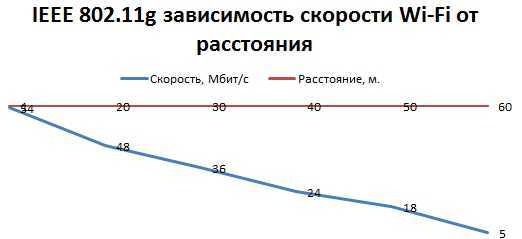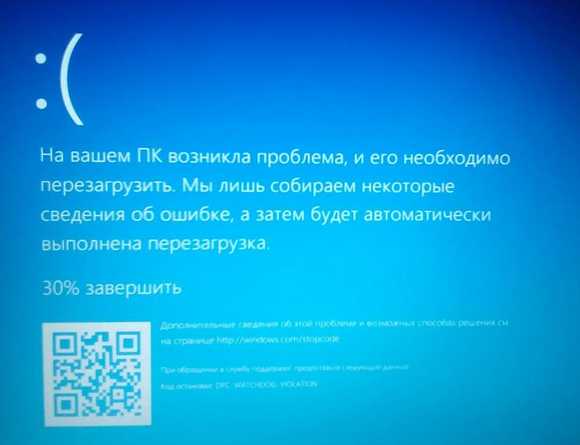Unity (оболочка рабочего стола): описание, особенности и отзывы. Оболочка рабочего стола
Путеводитель по альтернативным оболочкам для Windows
Большое количество начинающих пользователей Windows искренне считают стандартный интерфейс операционной системы – ее неотъемлемой частью. На самом деле, это заблуждение. Панель задач, главное меню, системный лоток, значки на рабочем столе и другие элементы интерфейса создаются и обрабатываются отдельным классом программ – оболочками. По умолчанию для подобных целей в Windows используется программа explorer.exe.
Вы можете установить программный продукт, заменяющий функции стандартного инструмента обработки интерфейса. При этом новая программа может предлагать принципиально иные методы организации взаимодействия с пользователем.
В этой статье вы не найдете программ, работающих в системе только в качестве приложений. Статья - не путеводитель по украшениям и улучшениям стандартного интерфейса. Это путеводитель по альтернативным оболочкам для Windows, работающим вместо модуля explorer.exe.
К содержаниюAston 1.9.2
Официальный сайт: www.astonshell.ruРазмер: 3649 КБЦена: 220 руб
Aston
Большинство разработчиков альтернативных оболочек стараются предлагать нечто экстраординарное, феерическое, дабы у пользователя замирало сердце от восторга, от первых минут общения с продуктом. Разочарование наступает несколько позже, когда одна за другой начинают ломаться привычки, выработанные годами. Между тем, опытные пользователи компьютеров - одни из самых ленивых созданий на земном шаре. И дело тут не в отсутствии стремления к созиданию. Просто, с опытом приходит понимание – если что-то исправно работает, лучше это не трогать (основной постулат системного администратора).
Aston создан для тех, кто ценит свободное время и не желает расставаться с проверенными временем навыками работы с интерфейсом операционной системы Windows. Рабочий стол Aston не сильно отличается от стандарта, создаваемого с помощью Explorer. Вы видите точно такую же панель задач, системный лоток, Главное меню и значки на рабочем столе.
Aston позволяет организовывать трехъярусные боковые панели, в которые можно поместить большинство используемых вами приложений, дабы рабочий стол не представлял собой огромный список однообразных ярлыков. Значки могут иметь произвольный размер, содержать анимацию.
Вы можете четко отслеживать статус приложений, отображающихся на панели задач. Если окно задачи минимизировано, то справа от ее значка загорится черная стрелка. Наведение мыши на любую задачу внутри панели отобразит миниатюру, на которой будет показано содержимое рабочего окна приложения.
В верхней части рабочего окна отображается дополнительная панель, на которой собраны основные сервисные функции. Вы можете вызывать настройки Aston, его дополнительные модули, а также открывать Панель управления, запускать программы и вызывать Свойства дисплея. Кроме того, вы можете осуществлять поиск в Web, используя специальную строку поисковых запросов. Базовый дистрибутив имеет лишь поисковый движок Google, но вы можете устанавливать дополнительные модули. Кнопка автоматического обновления дополнила список еще четырьмя элементами. В левой части панели отображаются аналоговые часы, а справа находятся кнопки выключения и перезагрузки рабочей станции.
Главное меню Aston сильно отличается от привычного вида Explorer. Вы не видите списка наиболее популярных программ, ярлыки приложений Web по умолчанию также отсутствуют. Настройка элементов Главного меню осуществляется из общей панели конфигурации продукта. Работать с Главным меню Aston крайне неудобно по причине отсутствия наглядных механизмов drag & drop.
Дистрибутив Aston включает в себя четыре темы оформления, отличающиеся друг от друга лишь дизайном. Функциональные возможности всех рабочих столов (тем) практически идентичны.
Переход из Aston в Explorer и обратно требует закрытия текущего сеанса пользователя. Если вы решите удалить альтернативную оболочку, то перед началом процедуры обязательно вернитесь в Explorer.
Чтобы узнать более подробную информацию о продукте, ознакомьтесь со статьей «Aston 1.9.2 — альтернативный рабочий стол для Windows».
К содержаниюBlackbox 0.0.92
Официальный сайт: www.bb4win.orgРазмер: 321 КБЦена: бесплатный
Blackbox
Blackbox – быстрая, компактная рабочая среда, известная многим пользователям Linux. Ее вариант для Windows имеет гораздо меньшую популярность. Большинство пользователей, привыкших к стандартному интерфейсу операционной системы, с большой неохотой осваивают даже наиболее раскрученные продукты данного сектора рынка. Что уж говорить о маленькой скромной программе, созданной группой энтузиастов, решивших в свое время перенести код оболочки из открытой ОС в среду Win32.
На официальной странице предлагается несколько вариантов дистрибутива оболочки. Они отличаются настройками по умолчанию, списком включенных в состав продукта тем оформления, набором подключаемых модулей.
Установка оболочки предельно проста – вы запускаете BAT-файл, который вызывает исполняемый модуль с ключом -install. При этом в реестр заносится новое значение переменной shell. Вы завершаете текущий сеанс пользователя и снова заходите в систему уже с новой оболочкой.
На рабочем столе отображается новая панель задач и несколько ярлыков. Настройка оболочки осуществляется с помощью правки текстовых конфигурационных файлов. Запуск приложений может осуществляться с помощью стандартного инструмента системы, вызываемого в Explorer с помощью сочетания клавиш Win+R. Кроме того, нажатие левой кнопки мыши в произвольном месте рабочего стола вызывает аналог Главного меню Windows. Его настройки во многом зависят от выбора дистрибутива Blackbox. Сортировка и изменение элементов списков осуществляется только с помощью правки конфигурационного файла. Панель задач с честью выполняет возложенные на нее обязанности. Все запущенные приложения отображаются внутри панели, а в правой ее части находится всем известный системный лоток. Вы можете скрывать его с помощью специальных стрелок.
Переключение между задачами может осуществляться не только с помощью клавиатурного сочетания Alt+Tab и выбора нужного элемента на панели задач. Вы можете последовательно перемещаться по приложениям, щелкая мышью по стрелкам навигации, расположенным по краям панели.
В левой ее части располагается инструмент переключения между рабочими столами, являющийся нормой для рабочих сред Linux. Рабочие столы именуются греческими буквами алфавита – alpha, beta, gamma.
Поведение окон и их дизайн также меняются после установки Blackbox. Двойной щелчок мышью по заголовку рабочего окна не минимизирует его, а производит сворачивание. При этом прячется все содержимое окна, остается лишь его заголовок.
Оболочка показала стабильную работу без каких-либо серьезных ошибок. Можно лишь отметить не совсем корректную работу Total Commander, который не всегда сворачивался в системный лоток.
Работать в Blackbox не совсем удобно по причине отсутствия большинства привычных элементов интерфейса Windows. Вы не можете вызывать с помощью правой кнопки мыши традиционное контекстное меню, чтобы, например, вызывать свойства дисплея. Настройка Главного меню – весьма запутанная задача для неподготовленного пользователя.
С другой стороны, на рабочих станциях с малым количеством оперативной памяти, использование Blackbox позволяет заметно ускорить работу системы благодаря более редким обращениям к жесткому диску. Оболочка занимает около пяти мегабайт в оперативной памяти.
К содержаниюLiteStep 0.24.7
Официальный сайт: www.lsdev.orgРазмер: 3576 КБ (OTS Installer)Цена: бесплатный
LiteStep
LiteStep – компактная оболочка, имеющая модульную структуру. На официальном сайте можно загрузить лишь ядро оболочки, обеспечивающее необходимый функциональный минимум. Кроме того, разработчики не создают установочный пакет для своего продукта, предлагая лишь загрузить архив с программой.
Если вы решите последовать примеру автора и установить на свою рабочую станцию Litestep, то можете воспользоваться любым из предлагаемых в Сети дистрибутивов оболочки, включающим в себя понятный установщик, некоторый набор подключаемых модулей, а также простые предварительные установки, рассчитанные на неподготовленного пользователя.
После установки оболочки задается вопрос о расположении пользовательской информации, а также о списке ваших программных приоритетов. Оболочка определяет большое количество установленных в системе продуктов, но если вдруг какая-то из категорий осталась неопознанной, вы можете самостоятельно указать программу. Например, на тестируемой рабочей станции пришлось вручную назначать IRC-клиент по умолчанию.
После завершения всех приготовлений, вам предлагается перезапустить систему, хотя достаточно лишь начать новый сеанс. Тема, установленная по умолчанию, включает в себя панель задач, системный лоток, Главное меню, а также менеджер виртуальных столов. Внутри его панели вы можете видеть миниатюры рабочих окон, на которых отображаются значки приложений. Если вы внутри менеджера перенесете миниатюру из одного стола на другой, то рабочее окно приложения осуществит аналогичный переход.
Рабочий стол может содержать ярлыки приложений, однако управление ими осуществляется только с помощью текстовых конфигурационных файлов. Главное меню Litestep вызывается с помощью правой кнопки мыши. Некоторые темы оформления включают в себя отдельную кнопку на панели задач, через которую можно осуществлять доступ к основополагающему элементу интерфейса.
Litestep обладает удивительно гибкой системой поддержки смены тем оформления и подключения дополнительных модулей. Все предельно просто. Находите в Сети понравившуюся вам тему. Загружаете ее, запускаете на выполнение. Программа выводит список недостающих модулей в системе и предлагает вам их дополнительно загрузить. Вы соглашаетесь, происходит процедура загрузки, после чего новая тема готова к применению. Вся процедура отнимает считанные секунды при наличии широкополосного подключения и, в любом случае, не больше минуты при коммутируемом соединении с Сетью. Пользователю не нужно самостоятельно искать модули, устанавливать их – все эти процедуры берет на себя оболочка.
В результате мы имеет ситуацию, когда новая тема приносит в систему не только новое оформление, но и уникальный набор инструментов, полностью преобразующий оболочку буквально на глазах. Разумеется, вы можете менять настройки тем вручную, самостоятельно добавляя и удаляя любые ее элементы.
C помощью подключаемых модулей, Litestep может отображать на рабочем столе свободное место на жестких дисках, показывать степень загрузки процессора, управлять из любой панели проигрывателями Winamp и Windows Media Player (по умолчанию система настраивается именно на них). Другие примеры – это навигация по локальной файловой системе прямо из панели задач, прогноз погоды в форме отдельного меню, удобная и компактная панель запуска приложений, а также разнообразные развлекательные, игровые модули (например, миниатюрный арканоид).
Настройка оболочки осуществляется исключительно с помощью правки текстовых конфигурационных файлов. Правда, стоит отметить, что существуют отдельные подключаемые модули, позволяющие переложить на себя часть нагрузки по конфигурированию основного продукта. Вы можете назначать горячие клавиши не только на вызов любых приложений, но и на огромное количество системных операций.
Litestep, конечно, не лишен недостатков. Во время загрузки дополнительных модулей оболочка блокируется. В течение всей процедуры инсталляции, вы будете наблюдать рабочее окно, отображающее ее процесс. Панель задач не совсем корректно обновляется. Если вы переместите рабочее окно поверх панели, то иногда не происходит ее перерисовка, что оставляет хаотический след. Несколько раз во время тестирования отрытые приложения, работающие в фоновом режиме в системном лотке, бесследно исчезали, пропадая также из поля зрения стандартного менеджера задач. Установка новых тем оформления также не показалась стабильной. Некоторые темы отказались работать, по причине несовместимости некоторых дополнительных модулей. При запуске любого окна Explorer, оболочка временно блокируется, не реагируя ни на какие манипуляции. Выгрузка из памяти модуля explorer.exe возвращает Litestep к жизни.
Несмотря на мелкие недочеты, Litestep – в первую очередь, гибкая, масштабируемая оболочка, позволяющая создавать уникальные по функциональным возможностям интерфейсы.
К содержаниюSharpE cvs6
Официальный сайт: sharpe-shell.orgРазмер: 21232 КБЦена: бесплатный
SharpE
SharpE - мощная альтернативная оболочка, распространяемая с открытыми исходными текстами. Изначально, разработкой продукта занималась команда LDI, но, начиная с лета 2005 года, проект обрел полную независимость.
Программа имеет удобный инсталлятор, с помощью которого происходит установка и первоначальная настройка оболочки. После завершения установки продукта и начала нового пользовательского сеанса, происходит загрузка нового интерфейса.
Большинство разработчиков оболочек стараются скопировать концепцию стандартной панели задач Windows. Это означает, что единая панель представляет весь идейный потенциал оболочки – список запущенных процессов, кнопка вызова главного меню, системный лоток, быстрый вызов приложений и многое другое. SharpE предлагает иной механизм. Панелей может быть много. На каждой их них по умолчанию представляется лишь небольшой набор инструментов. При желании вы можете изменять, комбинировать элементы панелей, достигая максимального удобства в работе.
Итак, при первом старте оболочки вы видите три панели в нижней части экрана и одну наверху. Системный лоток выделен в отдельную структуру и может перемещаться независимо от основного набора инструментов. Список запущенных приложений – независимая панель, на которой в отдельной строке отображается заголовок активной задачи. Это очень удобно, если вы запустили более десятка приложений. На панели задач уже давно не хватает месте, вы не видите заголовков элементов. Быстро переключаясь между ними, вы можете оперативно знакомиться с заголовками окон. Рядом с запущенными приложениями располагается список программ для быстрого запуска.
Менеджер виртуальных рабочих столов – отдельная панель. По умолчанию вы можете работать на четырех столах. Все окна приложений отображаются на панели в виде миниатюр.
В верхней части рабочего окна располагается панель, на которой размещаются небольшие подключаемые модули. Базовый дистрибутив включает огромный список приложений, работающих в качестве плагинов. Разработчики сразу предлагают отслеживать загрузку процессора в реальном времени, степень заполнения оперативной памяти и файла подкачки, помещают кнопку вызова главного меню и строку запуска приложений.
С помощью правой кнопки мыши вы можете вызвать полный список модулей, доступных для помещения на панель. Например, можно запустить примитивный блокнот для ведения заметок, экранную лупу, уровень громкости звука.
Вы пользуетесь программой для обмена файлами eMule? Вместо стандартного, малоинформативного значка в системном лотке, SharpE предлагает отдельный модуль, показывающий текущий статус работы клиента p2p-сети. На двух графиках отображается скорость приема и отдачи данных, статус (LowID или HighID) инструменты лимитирования ширины канала, количество активных источников.
Вы можете размещать на панели кнопки, открывающие определенные папки на жестком диске. При этом вызывается собственное компактное окно оболочки, а не стандартное приложение explorer.exe. Если вы часто переписываете данные в какую-либо папку, то можете создать отдельную «мишень». Перенос мышью любых данных тут же активирует процедуру копирования информации.
Рабочий стол также может являться местом запуска разнообразных модулей. Во-первых, стоит отметить, что стандартные ярлыки запуска приложений имеют место и в SharpE, причем размер их не ограничен. На рабочем столе можно размещать аналоговые часы, имеющие дизайн согласно выбранной теме оформления. Также можно включить прогноз погоды, создать ярлыки в виде ссылок на web-страницы (вызывается браузер, установленный в системе по умолчанию), писать произвольный текст. Текст, написанный прямо на обоях, может иметь заданный пользователем размер, цвет, кегль и тень. Также допускается помещение его в отдельную рамку.
Смена тем оформления может происходить с помощью отдельного инструмента, на котором отображается миниатюра предварительного просмотра. В базовый дистрибутив включено восемь тем. Управление некоторыми параметрами оболочки также осуществляется визуальным методом. Окно настроек довольно примитивно, разработчики не стали заставлять пользователей изучать десятки, сотни разнообразных пунктов меню.
SharpE отличает хорошая продуманность логической структуры интерфейса, ощущение его завершенности. Большой набор подключаемых модулей может удовлетворить многие специфические потребности пользователя. Оболочка работает на удивление очень стабильно, послушно реагируя на изменение настроек. Единственное нарекание вызвано пропажей eMule из системного лотка после запуска специального модуля, отображающего подробную информацию о работе клиента. После выгрузки плагина из памяти, значок не вернулся на законное место и eMule стал недосягаем.
В данный момент близится к концу полная переработка программного продукта, которая затронет не только формальное изменение кода, но и некоторые пользовательские аспекты. Например, решено отказаться от записи настроек каждого пользователя в реестр Windows, вместо чего будут создаваться отдельные XML-файлы. Впрочем, для многих не очень крупных свободных проектов, сроки – понятие весьма условное. Когда над душой не стоит начальник, и разработка не является единственным источником дохода в жизни, выход новых версий может затягиваться на неопределенное время.
К содержаниюTalisman 2.98
Официальный сайт: www.lighttek.comРазмер: 7150 КБЦена: 399 руб
SharpE
При разработке альтернативной оболочки немаловажную роль играет ее дизайн. Пользователь устанавливает программный продукт, меняющий облик и поведение операционной системы. Невзрачный внешний вид программы может сразу проложить ей дорогу в мусорную корзину. Чтобы остаться на жестком диске более чем на испытательный срок, отведенный лицензией, необходимо, как минимум, произвести на пользователя сильное положительное впечатление, Talisman относится именно к этой категории программ, очарование которых кроется во внешнем виде.
Программа может функционировать как в виде дополнительного инструментария стандартного рабочего стола, так и в качестве полноценной альтернативной оболочки. После процедуры установки вам предлагается широкий выбор рабочих столов.
По умолчанию устанавливается видоизмененный рабочий стол, на котором отсутствуют стандартные ярлыки Explorer, и появляется множество новых элементов. Вы можете запускать приложения с помощью видоизмененного Главного меню и из дополнительной панели, расположенной в верхней части экрана. Щелчок правой кнопкой мыши на любом из элементов интерфейса Talisman открывает дополнительное меню, в котором сосредоточено большое количество пользовательских и служебных элементов. Кроме того, данное меню является универсальным средством смены тем оформления.
Talisman предлагает две защищенные от неосторожного изменения темы. Особое внимание стоит уделить «Мультимедиа центру» - весьма полезной находке для тех, кто любит устраивать дома вечеринки. Примитивный рабочий стол с доступом лишь к мультимедийным функциям рабочей станции, возможно, станет для компьютера спасением. Ведь после изрядного принятия спиртных напитков, работа за стандартным рабочим столом Windows больше напоминает русскую рулетку.
Talisman может использовать в качестве обоев интерактивную карту мира. Вы можете просматривать реальное время в любой точке земного шара и даже видеть области распространения религий. Хотя, в данной карте есть откровенные нелепости и ошибки.
Вы можете запускать Talisman также в качестве приложения, поверх стандартной оболочки. Особенность программы в том, что смена режимов и тем оформления может происходить без повторной авторизации пользователя. Данная возможность бывает незаменима, если вы, например, загружаете огромный файл через коммутируемое соединение, а сервер не поддерживает докачку. Повторная авторизация разрывает сетевые соединения.
Работая как приложение, Talisman позволяет загружать на стандартный рабочий стол различные объекты. Например, вы можете организовать в правой части экрана большую панель с гигантскими значками. Людям с ослабленным зрением будет нетрудно разглядеть очертания ярлыков любимых приложений.
Другой пример. Вы можете заполнить рабочий стол аналоговыми часами, показывающими время в различных городах мира. Если вы часто путешествуете с ноутбуком, то подобная оперативная информация может стать насущной необходимостью.
С точки зрения структуры, рабочий стол Talisman представляет собой совокупность объектов. В качестве объекта может выступать ярлык для запуска программы, небольшая утилита (виджет), произвольные панели (в том числе панель задач и системный лоток) и другое. Настройка всех элементов производится с помощью единого, максимально унифицированного интерфейса.
Talisman изменяет не только графическую составляющую интерфейса, но и позволяет присваивать объектам и событиям свои звуки, а также горячие клавиши.
Несметные богатства возможностей продукта имеют и обратную сторону – большое количество серьезных ошибок и мелких недочетов. В режиме прикладной программы ни в одной теме, предлагающей собственную панель задач, не отображается системный лоток Windows. Если вы перейдете в режим оболочки, то проблема решается частично – лоток появляется, но работает с многочисленными нарушениями. Стандартный индикатор клавиатуры убрать из лотка нельзя, а значит, при использовании утилит, типа Punto Switcher, вы всегда любуетесь двумя индикаторами. Излишняя русификация программы порождает нелепые казусы: один индикатор показывает «En», а второй, «фирменный» - «Ан». Ваши сетевые соединения, напротив, не желают отображаться ни при каких условиях. Если в трее много значков, то они начинают «выдавливаться» на область рабочего стола, подобно соку из крепко сжатого лимона. Некоторые утилиты, сворачивающиеся в системный лоток, порождают артефакт – заголовок окна отображается на рабочем столе. Иногда кнопка «Пуск» исчезает. Иногда при смене тем оформления из панели задач пропадают все запущенные приложения. Помогает только полная перезагрузка оболочки.
Довольно часто значки приложений в панели задач не соответствуют программам. Бывает так, что приложения просто «меняются» значками. Во время тестирования рабочее окно файлового менеджера Total Commander (молодец, половину оболочек заставил показать свои недостатки) несколько раз бесследно исчезало с рабочего стола и таинственным образом возвращалось обратно после возврата в Explorer.
Спорное решение – назначить на правую кнопку мыши вызов фирменного меню «Пуск». Привычная операция – вызов свойств объекта с помощью правой кнопки мыши оказывается недоступной. Чтобы достучаться до свойств объекта, вам придется открыть свойства всей темы и уже оттуда редактировать необходимый элемент.
Бесспорно, Talisman обладает шикарным дизайном. Огромное количество тем оформления, предлагающих рабочие столы на любой вкус, заставляют говорить о продукте, как о виртуозе искусства перевоплощения. Но многочисленные недоработки программной части очень сильно вредят его репутации.
К содержаниюНемного о мерах предосторожности
Полная замена стандартного интерфейса новой оболочкой – это не просто рядовая операция по установке какой-нибудь утилиты. Не зная сути происходящих процессов при смене интерфейса, можно элементарно запутаться и навредить своей системе.
Немного теории. Как уже было сказано во вступлении, за все элементы стандартного интерфейса отвечает программа explorer.exe. Во время загрузки операционной системы, после того, как прошла авторизация пользователя, из реестра берется значение, отвечающее за выбор оболочки. Запустите regedit.exe и откройте ветку реестра
[HKEY_CURRENT_USERSoftwareMicrosoftWindows NTCurrentVersionWinlogon]
За выбор оболочки отвечает строковый параметр «shell». По умолчанию он имеет значение «explorer.exe».
Когда вы устанавливаете новую оболочку, данной переменной присваивается новое значение, которое состоит из пути и имени исполняемого файла альтернативного продукта. Большинство из участников данного обзора обладают утилитами, позволяющими самостоятельно менять оболочки. Но если вдруг у вас возникли затруднения с программой, она плохо работает, и вы не можете никак ее удалить с компьютера – откройте реестр и верните первоначальное значение переменной «shell».
К содержаниюСводная таблица
К содержанию
www.ixbt.com
Обои, темы, оболочки для Windows XP, 7, 8, 10
Поздравления с Днем Победы
Апрель 30, 2018Поздравления с Днем Победы — бесплатная компьютерная программа под Microsoft Windows, посвященная одному из самых главных отечественных праздников — Дню Победы. Помимо поздравлений с Днем Победы, в… Скачать
Обои, темы, оболочки, Рабочий стол и десктоп, Украшательства
Start Menu Reviver
Январь 18, 2018Start Menu Reviver — удобная программа для восстановления меню «Пуск» в Microsoft Windows 8 и улучшения его функциональности в Microsoft Windows 7. С помощью программы Start… Скачать
Быстрый запуск и доступ, Десктоп менеджеры, Обои, темы, оболочки, Рабочий стол и десктоп, Расширения, Система, Украшательства
Desktop Wallpaper Manager
Декабрь 29, 2017Desktop wallpaper manager — небольшая бесплатная программа для управления фоновыми изображениями на рабочем столе. Работает под управлением операционных систем Microsoft Windows XP, Vista, 7, 8, 8.1 и 10…. Скачать
Обои, темы, оболочки, Рабочий стол и десктоп, Украшательства
Momentum for Chrome
Ноябрь 7, 2017Momentum for Chrome — красочное и стильное дополнение к веб-браузеру Google Chrome, которое заменит скучную и непрезентабельную новую вкладку на яркую и функциональную картинку. Вам откроются… Скачать
Интернет, Обои, темы, оболочки, Рабочий стол и десктоп, Украшательства, Утилиты к браузерам
John’s Background Switcher
Ноябрь 5, 2017John’s Background Switcher — бесплатная компьютерная программа для поиска и управления обоями рабочего стола. Меняет фоновый рисунок через заданный промежуток времени (от 10 секунд до 7… Скачать
Загрузка файлов, Интернет, Обои, темы, оболочки, Поиск информации, Рабочий стол и десктоп
Spencer Start Menu for Windows 8 & 10
Октябрь 1, 2017Spencer Start Menu for Windows 8 & 10 — одно из многочисленных решений по возвращению кнопки «Пуск» в меню операционных систем семейства Microsoft Windows, 8.1 и… Скачать
Быстрый запуск и доступ, Десктоп менеджеры, Обои, темы, оболочки, Рабочий стол и десктоп, Расширения, Система, Украшательства
DesktopMania
Июнь 9, 2017DesktopMania (ДесктопМания) — полезная программа для Microsoft Windows, с помощью которой можно скачивать и устанавливать себе на рабочий стол высококачественные обои. Программа самостоятельно определяет разрешение экрана… Скачать
Обои, темы, оболочки, Рабочий стол и десктоп, Украшательства
Windows 10 Transformation Pack
Февраль 18, 2017Windows 10 Transformation Pack — мощная и при этом бесплатная программа, которая изменит интерфейс оформления операционных систем Microsoft Windows XP, Vista, 7, 8 и 8.1… Скачать
Быстрый запуск и доступ, Десктоп менеджеры, Обои, темы, оболочки, Рабочий стол и десктоп, Расширения, Система, Украшательства
Vista Start Menu
Октябрь 5, 2016Vista Start Menu — удобная альтернатива меню «Пуск» для операционных систем Microsoft Windows XP и 10. Для вашего удобства интерфейс программы Vista Start Menu разработан с учётом… Скачать
Быстрый запуск и доступ, Десктоп менеджеры, Обои, темы, оболочки, Рабочий стол и десктоп, Расширения, Система, Украшательства
Start Menu X
Октябрь 5, 2016Start Menu X — удобный и функциональный инструмент для компьютера, с помощью которого можно быстро и легко изменять системное меню в операционных системах Microsoft Windows XP,… Скачать
Быстрый запуск и доступ, Десктоп менеджеры, Обои, темы, оболочки, Рабочий стол и десктоп, Расширения, Система, Украшательства
wikiprograms.org
Unity (оболочка рабочего стола): описание, особенности и отзывы
С развитием операционных систем произошло много изменений, связанных с рабочим столом. Внешний вид рабочего окружения, функциональность и методы взаимодействия постепенно прогрессируют и становятся все более удобными. Одним из самых продвинутых и интересных окружений для рабочего стола является Unity – оболочка рабочего стола для системы Ubuntu. Ее появление должно было оказать большое влияние на развитие конкретного дистрибутива и в целом на рабочее окружение Linux.

Ubuntu Linux
Вообще, операционные системы Linux не пользуются большим спросом у пользователей, а до недавних пор вовсе воспринимались крайне скептически, многие прозвали ее системой не для людей. Со временем компания Canonical добилась определенных результатов в продвижении своего продукта, и Ubuntu начала выходить на мировой рынок и привлекать все больше обычных пользователей. Марк Шаттлворт, основатель компании Canonical, пообещал дать народу бесплатную и максимально качественную систему. Платформа Ubuntu и оболочка рабочего стола Unity, в частности, по праву заняла позиции самого популярного дистрибутива Linux для пользователей, перекочевавших с Windows или только начинающих использовать компьютер.
Систему отличает абсолютная открытость, бесплатное распространение и подход к оформлению, схожий с таковым у Apple. За что многие прозвали систему смесью практичности Windows с эстетическим преимуществом OS X.
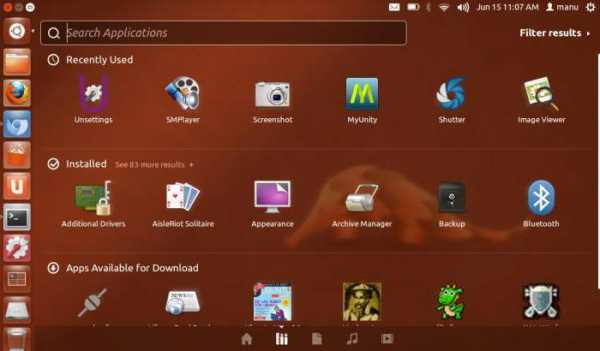
Система оснащается фирменным магазином приложений. В него были включены все основные приложения Linux. Также Ubuntu стала одной из первых платформ, под которые была портирована игровая площадка Steam.
Еще одним компонентом системы является облако Ubuntu One для синхронизации разного рода контента. Некоторые из продуктов были представлены для монетизации системы, так как она распространялась бесплатно. Это же справедливо для приложения Ubuntu One, которое работает при оплате подписки.
Рабочий стол
За всю историю развития компьютеров и операционных систем было создано немало окружений для рабочего стола, в том числе и для разного рода дистрибутивов Linux.
Окружение рабочего стола — это не только визуальные изменения в системе, также это набор программ и утилит для работы с ней. Часто оболочки несут в себе дополнительную функциональность. Некоторые принципиально отличаются от всего, что существовало впредь, одним из таких продвинутых окружений является Unity.
Unity – оболочка рабочего стола: история появления и внедрение в Ubuntu
Данная оболочка не является чем-то совершенно уникальным, в первую очередь это надстройка над рабочей средой Gnome. Она использует те же самые приложения, библиотеки, в общем, полностью базируется на ней, является зависимой от нее технически.
Изначально у создателя были большие планы на данное программное решение Unity. Окружение рабочего стола должно было быть портировано на другие дистрибутивы, стать доступным всем, обеспечить стандарт скорости и безопасности.

Оболочка рабочего стола Unity была создана в связи с тем, что у компании Canonical был особый взгляд на построение интерфейса. То, что было разработано командой Gnome, специалистов не устраивало. Более того, разработчики Unity сказали, что лишняя конкуренция лишь пойдет всем на пользу.
Особенности оболочки
Изначально Unity была задумана как уникальное решение для нетбуков, так как те обладали маленькими дисплеями. Следовало создать оформление, способное грамотно использовать рабочее пространство, именно такой и вышла Unity. Окружение рабочего стола Unity отличалось наличием боковой панели, на которой располагались избранные приложения. Данная панель напоминает таковую в новых версиях Windows. Она также является активной, прямо с нее можно переходить в определенные разделы программ или запускать какие-либо действия, связанные с программами, не запуская их самих.
Также оболочка несет и разного рода информацию, например, количество непрочитанных писем будет отображаться над иконкой почтового клиента, а над иконкой браузера - прогресс загрузки какого-либо файла. Примечательно, что данная панель располагается слева и полностью связана с верхней панелью инстурментов, не так как в других системах.
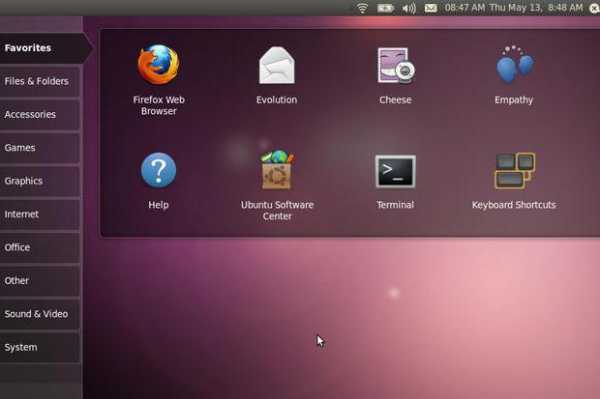
Также в системе появилось меню Dash, которое стало второй отличительной особенностью Unity. Оболочка рабочего стола обзавелась полноценным поиском. Данная разработка похожа на то, что уже было в других системах, например, можно сравнить с системой поиска Spotlight в OS X, и ушла далеко вперед от того, что можно найти в системе Microsoft.
Важным отличием является уникальный дизайн и возможность взаимодействовать с находками, например запускать найденные аудиофайлы. Поиск можно осуществлять как внутри системы, то есть среди локальных файлов, всевозможных документов, как и через Интернет. Некоторые приложения внедряются в меню Dash, к таким можно отнести YouTube или же социальные сети вроде Twitter. Подобные сервисы интегрируются в Dash посредством специализированных, адаптированных элементов интерфейса, именуемых линзами. Линзами является масса программ. Имеется возможность найти людей из списка контактов, сыскать нужное письмо и быстро обратиться за ответами в Сеть. Также поиск осуществляется и по магазину приложений Ubuntu.
Unity 2D – адаптированная версия
В Ubuntu Unity (оболочка рабочего стола по умолчанию) появилась специальная версия Unity, которая была разработана специально для слабых машин. Компьютеры, не имеющие в своем оснащении мощной видеокарты, с трудом справлялись с отработкой анимации и эффектов нового интерфейса, посему разработчики приняли решение по созданию нового графического интерфейса, максимально упрощенного для работы на старых маломощных компьютерах.
Критика и скандалы
Unity – оболочка рабочего стола печально известная. В момент выхода в свет она не могла похвастаться значительной стабильностью и скоростью работы. Пользователи, которых фактически насильно заставили перейти в новое рабочее окружение, были крайне недовольны тем, что происходило с их компьютером. Хваленный Dash нередко давал сбои, поисковая служба работала не так, как полагалось. Многие программы и элементы системы стали вести себя непредсказуемо в силу глобальных изменений в системе (и это при том, что основа осталась прежней). С багами и ошибками в Ubuntu начали ассоциировать Unity. Обзор новых оболочек не обходился без новейшей разработки от компании Canonical. Увы, в силу проблем на раннем этапе запуска все обзоры изобиловали дурными комментариями.

Еще одним поводом для возмущения стал сбор информации о пользователях. Дело в том, что фирменный элемент интерфейса Dash оснащался специальной линзой, которая позволяла осуществлять поиск товаров по онлайн-магазинам, включая Amazon, eBay и подобные. Проблема заключалась в том, что данные передавались на незащищенный сервер productsearch.ubuntu.com, который после обрабатки информации высылал ее в магазины. Данный механизм был подвергнут критике, так как многие не поняли идею Canonical. Работники планировали сделать Dash поиском не только внутри системы, но и всюду. Также он должен был заменить любые поисковые службы и приложения.
Были прецеденты обнаружения в системе Ubuntu шпионского программного обеспечения, причем только в версии с предустановленной Unity.
Альтернативные решения
Неприятие нового внешнего вида, непонимание принципов работы новых служб и недоверие к Unity - все это суммарно повлекло отбытие пользователей на другие дистрибутивы, откат на прежнюю оболочку и выбор других решений вроде Kubuntu, Xubuntu, Gnome Shell. Благо у пользователя был выбор: Unity или альтернативные окружения рабочего стола.
Kubuntu, богатая на софт и эстетически
Данная версия Ubuntu основана на другой популярной оболочке KDE. Это мощный программный продукт, изобилующий огромным количеством приложений для разных целей, богатый функциональностью по работе с рабочими столами и способный похвастаться симпатичным оформлением.
Xubuntu – минимализм и простота
Данная версия построена на XFCE – это минималистичное окружение для рабочего стала, способное снизить потребление оперативной памяти, избавить от необходимости использовать мощную видеосистему и процессор. В комплекте идет минимальный комплект программного обеспечения, основанного на тех же принципах.
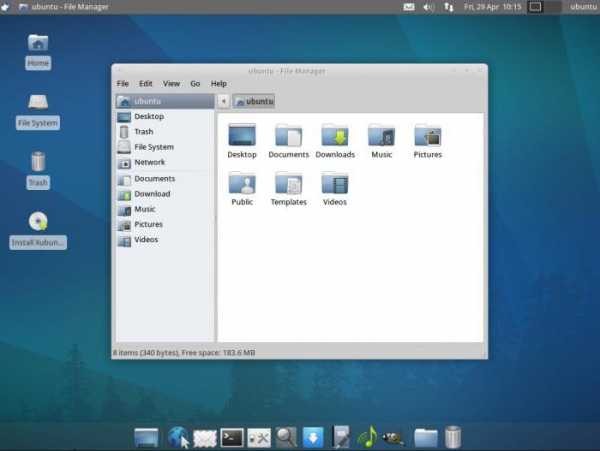
Gnome Shell – классика для тех, кто не привык к переменам
Многие пользователи, испугавшись перемен, решили вернуться на предыдущие версии Ubuntu, но после была создана специальная обновленная версия со старым интерфейсом Gnome.
Развитие дочерних дистрибутивов
Когда миру явилась Unity (оболочка рабочего стола), виды дистрибутивов Ubuntu начали появляться чаще. Появление столь противоречивого продукта повлекло за собой создание нескольких новых дистрибутивов, основанных на Ubuntu.
- Mint создан для максимального улучшения пользовательского опыта.
- Elementary - минималистичная система для самых невзыскательных потребителей.
Отзывы и мнения
Несмотря на то что первое впечатление было не самым приятным, многие пользователи ушли с дистрибутива или выбрали иной интерфейс. Общее мнение об оболочке как о программном продукте было положительным. Функциональность Unity по достоинству оценили многие пользователи, даже те, кто раньше отзывался плохо. Большинство ошибок со временем было исправлено, стабильность значительно выросла, появилась совместимость со старым программным обеспечением. Большая часть проблем исчезла.
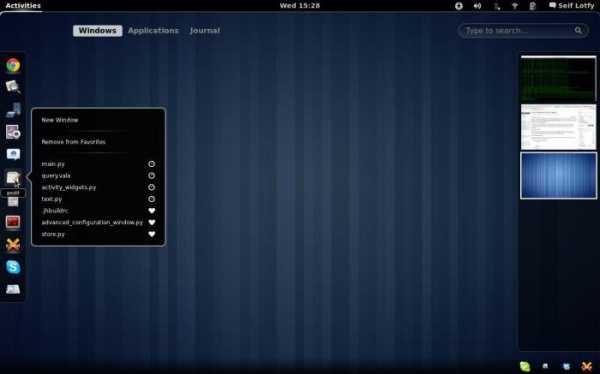
Все пользователи системы Canonical по достоинству оценили внешний вид Unity. Оболочка рабочего стола на момент своего выхода могла похвастаться довольно необычным и красивым интерфейсом (тогда красивых дистрибутивов было мало).
Многие оценили и поисковую систему. Правда, российские пользователи столкнулись с проблемой доступа ко всем его функциям. Поиск товаров и некоторые другие интернет-запросы были невозможны в пределах нашей страны. К сожалению, эта проблема существует на многих платформах.
Работа с боковой панелью часто сравнивалась с работой таковой в Windows 7, несмотря на то, что решение Canonical опережало такое у Microsoft. Взаимодействие с каждым приложением и информационные блоки со временем появились и в Windows.
fb.ru
5 альтернативных оболочек рабочего стола Windows 7 » PCmodern.ru
 Меняем визуальный стиль под себя
Меняем визуальный стиль под себя
Многим пользователям Windows устраивает стандартная оболочка рабочего стола и они ни за что ее не променяют, так как все уже к ней привыкли. Но те, кто пришел в стан Windows пользователей с другой ОС может не понравиться или покажется неудобным стандартный "рабочий стол". И многие компании специально для таких случаев разработали альтернативные оболочки. И так, вот 5 из самых известных, красивых и практичных на сегодняшний день:
1.Aston Shell - очень известная альтернативная оболочка для Windows. У нее огромное количество настроек, дополнительных модулей, тем, виджетов. А для самых привередливых можно найти анимационные скины, анимационные темы, живые обои, красочные эффекты и еще кучу всего. Но минус у нее есть и как всегда это конечно же цена равная 30 $.
2.SharpEnviro - это альтернативная оболочка похоже на GNOME из Unix. Она нацелена на гибкость и удобство рабочего стола, что понравится всем - как начинающим, так и продвинутым пользователям. Все, что есть в этой оболочке можно настроить как вам угодно. Главным плюсом конечно же является цена, которая равна нулю, так как вся оболочка с открытым исходным кодом.
3.WindowBlinds - эта не совсем альтернативная оболочка, а скорей надстройка для стандартной оболочки. Главным образом появляются расширенные возможности для настройки внешнего вида интерфейса, но их огромное количество. Но жаль только одно - программа платная и стоит 20 $.
4.bbLean - это оболочка для тех, кто хочет невероятно быстрый и простой рабочий стол на своей Windows. Куча горячих клавиш, скинов, панелей задач, значков и т.д. Так как она на открытом исходном коде, является бесплатной альтернативой для замены стандартной оболочки.
5.Xoblite - это альтернативная оболочка очень схожа с bbLean, но предлагает дополнительные возможности в виде плагинов, дополнительных инструментов и больших пакетов шрифтов. Он выглядит более изящным и "отполированным" в сравнении с bbLean, так что Xoblite'ом тоже можно воспользоваться. Как и bbLean, он бесплатен.
Вот в целом мой небольшой список, я всегда был противником стандартов в оформлении своего рабочего стола, думаю что когда глазам приятно, то и работается с большим удовольствием, я бы даже сказал с энтузиазмом. Да согласен что для специалистов экстракласса, подходит черный экран с командной строкой, но я сам обычный пользователи и пишу для таких же людей.
Оформление Темы Windows 7pcmodern.ru
Unity (оболочка рабочего стола): описание, особенности и отзывы
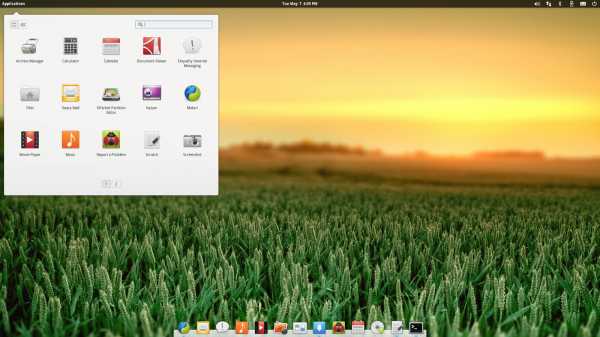 В связи с развитием операционных систем произошло множество изменений, которые связаны с рабочим столом. Его функциональность, вид рабочего окружения и методы взаимодействия прогрессируют с каждым годом и становятся более удобными. На сегодняшний день одним из самых интересных и продвинутых окружений для рабочего стола является оболочка рабочего стола для системы Ubuntu Unity. Появление данной оболочки должно было оказать большое влияние на развитие одного конкретного дистрибутива и на рабочее окружение Linux в целом.
В связи с развитием операционных систем произошло множество изменений, которые связаны с рабочим столом. Его функциональность, вид рабочего окружения и методы взаимодействия прогрессируют с каждым годом и становятся более удобными. На сегодняшний день одним из самых интересных и продвинутых окружений для рабочего стола является оболочка рабочего стола для системы Ubuntu Unity. Появление данной оболочки должно было оказать большое влияние на развитие одного конкретного дистрибутива и на рабочее окружение Linux в целом.
Ubuntu
Операционные системы семейства Linux не пользуются большим спросом у пользователей. До недавних пор эта система вообще воспринималась довольно скептически. Многие пользователи называют ее системой «не для людей». Компания Canonical со временем добилась определенных результатов в продвижении своего продукта. В результате Ubuntu постепенно начала выходить на мировой рынок и привлекать все больше обычных пользователей. Основатель компании Canonical Марк Шаттлворт обещал пользователя максимально качественную и бесплатную систему. Со временем платформа Ubuntu заняла позицию самого популярного дистрибутива Linux для пользователей, которые перекочевали с операционной системы Windows или только начинающих применять персональный компьютер. Отличает систему открытость, бесплатное распространение и оригинальный подход к оформлению, который чем-то напоминает подход компании Apple. Многие прозвали эту систему смесью практичности операционной системы Windows и эстетическим преимуществом OS X. Данная система оснащена фирменным магазином приложений. В него вошли основные приложения для операционной системы Linux. Ubuntu также стала одной из первых платформ, для которых была портирована площадка Steam. Ubuntu One является еще одним компонентом системы. Он используется для синхронизации разного рода контента. Некоторые продукты были представлены для монетизации данной системы, поскольку распространялась она совершенно бесплатно. Это также справедливо и для приложения Ubuntu One. Оно работает при оплате подписки.
Рабочий стол
За историю развития персональных компьютеров и операционных системы было разработано немало окружений для рабочего стола, в том числе и для различных дистрибутивов Linux. Под окружением рабочего стола понимают не только визуальные изменения в системе, но и набор программ и утилит, предназначенных для работы с ней. Оболочки часто несут в себе дополнительный набор функций. Некоторые оболочки принципиально отличаются от того, что существовало ранее. Unity как раз является одним из таких продвинутых окружений.
История появления оболочки рабочего стола Unity
Данная оболочка представляет собой нечто совершенно уникальное. Прежде всего, это надстройка над рабочей средой Gnome. Она полностью базируется на ней, использует те же самые библиотеки и приложения и не зависит от нее с технической точки зрения. У разработчика изначально были большие планы на данное программное обеспечение. Окружение рабочего стола должно было стать доступным всем и обеспечить стандарт безопасности и скорости. Unity разрабатывалась в связи с тем, что у компании Canonical был особый взгляд на организацию интерфейса. Специалистов не устраивало то, что было разработано командой Gnome. Кроме того, разработчики Unity решили, что лишняя конкуренция только пойдет всем на пользу.
Unity: особенности оболочки
Изначально оболочка Unity была задумана как уникальное решение для нетбуков, обладающих небольшими дисплеями. Необходимо было создать оформление, которое было бы способно грамотно использовать рабочее пространство. Unity получилась именно такой. Окружение Unity отличалось наличием боковой панели, на которой находились только избранные приложения. Она чем-то напоминает аналогичную панель в новых версиях операционной системы Windows. Также она является активной. Прямо с нее можно осуществлять вход в некоторые разделы программ или запускать определенные действия, связанные с программами без их запуска. Оболочка также несет в себе информацию различного рода. Так, например, над иконкой почтового клиента будет отображаться количество непрочитанных писем. Над иконкой браузера будет отображаться прогресс загрузки файлов. Стоит отметить, что данная панель расположена слева. Она полностью связана с верхней панелью инструментов. В других системах такая организация не используется. В системе также появилось меню Dash. Оно стало второй характерной особенностью Unity. Оболочка для рабочего стола получила полноценную функцию поиска. Эта разработка была похожа на те, которые имелись в других системах. Ее можно сравнить с системой поиска Spotlight, которая использовалась в операционной системой OS X. Она ушла далеко вперед по сравнению с тем, что использовалось в операционной системе от компании Microsoft. Важное отличие Unity заключалось в уникальном дизайне и возможности взаимодействовать с находками. Например, она могла запускать найденные аудиофайлы. Осуществлять поиск можно внутри системы и через Интернет. Некоторые приложения могут внедряться в меню Dash. К таковым можно отнести социальные сети типа Twitter и YouTube. Эти сервисы интегрируются в Dash при помощи специальных элементов интерфейса, которые называются линзами. Множество программ является линзами. Также существует возможность найти людей из списка контактов, отыскать нужное письмо и обратиться в сеть за ответами. Поиск также осуществляется по магазину приложений Ubuntu.
Адаптированная версия Unity 2D
В оболочке Ubuntu Unity появилась специальная версия Unity, разработанная специально для слабых компьютеров. Персональные компьютеры, которые не имеют в своем оснащении мощной видеокарты, не справлялись с отработкой эффектов и анимации нового интерфейса. По этой причине разработчики интерфейса приняли решение создать графический интерфейс, который был максимально упрощен для работы на старых маломощных персональных компьютерах.
Unity: скандалы и критика
Unity – это не самая удачная оболочка для рабочего стола. Данная оболочка на момент своего выхода не могла похвастаться высокой скоростью работы и стабильностью. Пользователей, которых фактически вынудили перейти на новую оболочку, крайне возмущало все, что происходило с их персональным компьютером. Нередко хваленый Dash давал сбои. Поисковая служба тоже не работала так, как нужно. Многие элементы системы и программы в силу глобальных изменений стали вести себя непредсказуемо. Unity стали ассоциировать с ошибками и багами в Ubuntu. Ни один обзор новых оболочек не обходился без новейшей разработки, представленной компанией Canonical. Все обзоры на раннем этапе запуска изобиловали плохими комментариями. Сбор информации о пользователях стал еще одним поводом для возмущения. Проблема в том, что фирменный интерфейс Dash был оснащен специальной линзой, которая давала возможность осуществлять поиск товаров по онлайн-магазинам, в том числе по eBay и Amazon. Проблема состояла в том, что данные передавались на незащищенный сервис productsearch.ubuntu.com, который высылал ее в магазины после обработки информации. Этот механизм был подвергнут критике. Многие просто не поняли идею специалистов компании Canonical. Они планировали сделать Dash поиском не только внутри системы, но и везде. Он также должен был заменить собой все поисковые приложения и службы.
Также были прецеденты обнаружения в Ubuntu шпионского программного обеспечения. Проблема в том, что это были версии ОС с предустановленной оболочкой Unity.
Альтернативные решения
Непонимание принципов работы новых служб, неприятие внешнего вида, недоверие к новой оболочке – все это в сумме привело к тому, что пользователи решили использовать другие дистрибутивы или другие решения, вроде Xubuntu, Kubuntu, Gnome Shell. Хорошо, что у пользователя был выбор.
Kubuntu
Эта версия Ubuntu основана на довольно популярной оболочке KDE. Это достаточно мощный программный продукт, который изобилует большим количеством приложений, предназначенных для различных целей, большим набором функций по работе с рабочими столами. Кроме того, данный программный продукт может похвастаться симпатичным оформлением.
Xubuntu: простота и минимализм
Эта версия построена на базе XCFE. Данная оболочка представляет собой минималистическое окружение для рабочего стола. Это решение способно снизить уровень потребления оперативной памяти и избавить пользователя от необходимости использовать мощный процессор и видеосистему. В комплекте идет минимальный набор ПО, который основан на тех же принципах.
Gnome Shell: классический вариант
Некоторые пользователи испугались перемен и решили вернуться к предыдущим версиям Ubuntu. Поэтому была создана специальная обновленная версия, которая имела старый интерфейс Gnome.
Дочерние дистрибутивы
Когда впервые появилась оболочка рабочего стола Unity, чаще стали появляться различные виды дистрибутивов Ubuntu. Появление такого противоречивого продукта привело к созданию сразу нескольких новых дистрибутивов, которые основаны на Ubuntu. Для максимального улучшения пользовательского опыта был создан Mint. Для самых невзыскательных потребителей была разработана минималистическая система Elementary.
Отзывы пользователей
Несмотря на то, что первое впечатление могло быть не самым приятным и многие пользователи решили выбрать иной интерфейс или отказаться от использования дистрибутива, в целом мнение об оболочке Unity как о программном продукте было положительным. Многие пользователи по достоинству оценили функциональность Unity. Со временем большинство ошибок было исправлено, а стабильность оболочки значительно выросла. Вместе с тем появилась и совместимость со старым программным обеспечением. Большинство проблем со временем было устранено. Практически все пользователи системы Canonical могли по достоинству оценить внешний вид оболочки Unity. На момент своего выхода оболочка могла похвастаться необычным красивым интерфейсом. Также многие пользователи оценили по достоинству поисковую систему. Однако многие российские пользователи столкнулись с проблемой доступа к его функциям. В нашей стране поиск товаров и другие интернет-запросы были невозможны. Данная проблема, к сожалению, существует и на многих других платформах. Часто работа с боковой панелью сравнивалась с таковой в операционной системе Windows 7, хотя такое решение у Canonical появилось раньше, чем у Microsoft. Информационные блоки и взаимодействие с каждым приложением со временем появились и у Windows.
computerologia.ru
unity (оболочка рабочего стола) Википедия
Unity — свободная оболочка для среды рабочего стола GNOME, разрабатываемая компанией Canonical для операционной системы Ubuntu. Проект был закрыт[2] после того, как вышла последняя версия 14 мая 2016 года. Но затем разработка продолжилась в рамках проекта Ubports[3].
История
Unity являлась средой по умолчанию в Ubuntu Netbook Edition версии 10.10. Она позволяет более эффективно использовать маленькие экраны нетбуков, благодаря, например, вертикальной панели для переключения между запущенными программами[4][5].
Изначально, в качестве оконного менеджера использовался Mutter, который затем был заменён на Compiz. Начиная с Ubuntu 11.04, Unity использовалась по умолчанию вместо классической оболочки GNOME[6][7][8]. Все стандартные приложения по-прежнему разработаны GNOME[9][10][11], но не самые свежие.
Unity — оболочка рабочего стола для GNOME. Это не абсолютно новая среда рабочего стола. Оболочка рабочего стола — интерфейс, который вы видите. Unity будет использовать те же приложения и библиотеки GNOME, что используются сейчас. К примеру, GNOME shell — ещё одна оболочка для GNOME.
Оригинальный текст (англ.)
Unity is a desktop shell for GNOME. This is not the same as a totally new desktop environment. A desktop shell is the interface that you use. Unity will still use the same GNOME apps and libraries that the current desktop does. GNOME shell is an example of another shell for GNOME.
Комбинации клавиш Unity в Ubuntu 12.04 LTSВначале Марк Шаттлворт, Canonical планировал перенести Unity с оконной системы X на Mir[12][13] — разработку Canonical. Он мотивировал это незрелостью, небезопасностью Wayland[14]. В ответ один из разработчиков Wayland иронизирует[15] над тем, что больше ни один дистрибутив Linux пока не принял Unity, предполагая, что та же судьба может ожидать и новую разработку.
5 апреля 2017 года Марк Шаттлворт объявил[16] о решении вернуть Ubuntu к поставке GNOME в качестве основной оболочки рабочего стола. Более того, заявлено о прекращении инвестирования в разработку оболочки Unity 8, редакций Ubuntu для смартфонов и планшетов, а также в развитие режима convergence, предоставляющего средства для перехода мобильных устройств в десктоп-режим. Выпуск Ubuntu 18.04 LTS будет иметь графическую оболочку, поэтому для возврата на GNOME, перед LTS-релизом, у разработчиков остаётся лишь один промежуточный выпуск (17.10).
В качестве приоритетных направлений заявлены облачные технологии и Интернет вещей (IoT). При этом Canonical не отказывается от работы по дальнейшему усовершенствованию редакции Ubuntu для рабочего стола, но уже на базе штатного окружения GNOME. Поддержка ранее выпущенных релизов на базе Unity будет продолжена, так же как будут выполнены все обязательства перед партнёрами, связанные с распространением решений для рабочего стола и мобильных устройств.
С переходом на GNOME Ubuntu также оставляет в прошлом дисплейный сервер Mir, так как GNOME рассчитан на работу поверх Wayland. Напомним, что изначально планировалось сделать Ubuntu 18.04 первым LTS-выпуском, предлагающим по умолчанию пользовательский сеанс на базе оболочки Unity 8 и дисплейного сервера Mir. На смену Ubuntu Phone (Touch) готовилась платформа Ubuntu Personal, которая использует для поставки приложений технологию Snap вместо применяемых в Ubuntu Phone пакетов в формате Click). Большие ставки делались на проект Convergence, развивающий адаптивное окружение для мобильных устройств, которое при подключении к монитору, предоставляет полноценный рабочий стол и превращает смартфон в портативную рабочую станцию.
По словам Шаттлворта, он рассчитывал на то, что, будучи перспективными и свободными, идеи по развитию комбинированного рабочего стола на базе Unity будут оценены как сообществом, так и представителями индустрии, не довольными имеющимися закрытыми альтернативами. Но он ошибся в обоих направлениях. Сообщество расценило проект как фрагментацию, а не инновацию. А представители индустрии не воспользовались возможностью и посчитали, что «известная беда лучше ожидаемой неизвестности», или инвестировали в создание своих аналогов технологии Convergence. Unity 8 получился отличным продуктом, но судьба разработки находится в руках рынка и сообщества, которые определяют, остаться ему на плаву или исчезнуть.
Unity 2D
В релизе Ubuntu 11.10 появился специально упрощённый вариант оболочки — Unity 2D — для обеспечения нормальной работы пользователей с устаревшими видеокартами[17]. Наряду с этим, решено исключить из состава дистрибутива классическую оболочку GNOME, которая присутствует в Ubuntu 11.04. Также возможна установка пакета с Unity 2D в Ubuntu 11.04.
Unity 2D был написан как плагин для Compiz[18], и использовал инструмент на базе OpenGL, названный Nux[19].
Unity 2D написана на C++ с использованием библиотеки Qt[20][21]. Конкретно, Unity 2D лишь заменяет главную панель, панель запуска и главное меню и использует те же бэкэнд компоненты[22][23].
В Ubuntu 12.10, 2D-версия стала недоступна. В репозиторий был загружен пустой пакет с Unity 2D, инсталляция которого при обновлении удаляет уже установленную версию. Поэтому поставить Unity 2D из репозитория в Ubuntu 12.10 больше будет нельзя[24].
Удаление Unity 2D не означает, что разработчики Ubuntu отказываются от запуска дистрибутива на устаревших системах.
Вместо этого пользователям будет представлена Unity 3D, запущенная с помощью специального видеодрайвера llvmpipe[25].
Также не стоит беспокоиться и пользователям Ubuntu 12.04, работающих с данной десктоп-оболочкой, поддержка Unity 2D будет по-прежнему осуществляться в течение всего жизненного цикла дистрибутива до апреля 2017 года.
Основные элементы интерфейса
Панель запуска (Launcher) Позволяет запускать закреплённые на нём приложения и переключаться между уже запущенными. Верхняя панель Панель содержащая глобальное меню, системные индикаторы и индикаторы приложений. Главное меню (Dash) Меню в котором можно воспользоваться поиском как по локальным (установленные приложения, файлы и папки, музыка), так и по удалённым (доступные для установки приложения, видео на YouTube). Глобальное меню (Global Menu) Отображает заголовок и, при наведении, для приложений, развёрнутых на весь экран, также отображаются кнопки управления окном. Линзы главного меню (Dash Lens) (старое название — Places) Вкладка главного меню, с помощью которой можно искать в отдельной категории:- Поиск приложений;
- Поиск файлов и папок;
- Поиск видео;
- Поиск музыкальных композиций;
- Поиск фотографий;
- Поиск в социальных сетях.
Критика
Unity подверглась значительной критике[27] в начале своего существования из-за того, что включённая в поставку с Ubuntu 11.04 версия была очень сыра и изобиловала ошибками[28].
Комитет по техническому развитию Ubuntu (Ubuntu Tech Board) утвердил на состоявшемся в марте 2013 года совещании придание сборке Ubuntu с десктоп-окружением GNOME статуса официального ответвления от Ubuntu. Изначально сборка Ubuntu с десктоп-окружением GNOME 3 была представлена летом прошлого года и распространялась под именем Gnomebuntu, но имела статус неофициального ответвления, развиваемого энтузиастами вне инфраструктуры Ubuntu.
Передача персональной информации
В версии Unity, использовавшейся в дистрибутиве Ubuntu 12.10 (выпущен Canonical), были добавлены предложения от магазинов (т. н. «shopping lens»). По состоянию на октябрь 2012 года, все поисковые запросы от пользователя посылались по незащищённому соединению на сайт productsearch.ubuntu.com,[29] который затем пересылал запрос в интернет-магазин Amazon.com для поиска релевантных товаров (позже были добавлены ebay и другие сайты). Amazon предоставлял изображение продукта, которое отсылалось напрямую пользователю по соединению HTTP (протокол изменён в сентябре 2013 года). Если пользователь переходил на сайт продавца и делал покупку, компания Canonical получала небольшую комиссию от сделки.[30]
Подобный механизм был подвергнут критике: поисковое поле рассматривается в первую очередь как средство поиска данных на собственном компьютере. Пересылка на внешние сервера поисковых запросов имеет сомнительную ценность для пользователя и может создать проблемы с безопасностью персональных данных.[29] Подобная функциональность включена по умолчанию,[29][30][31][32] вместо того, чтобы использоваться только после получения информированного согласия (opt-in). Многие пользователи не знают о подобном поведении и не отключают его.
23 сентября 2012 Марк Шаттлворт заявил о ценности такого поиска, объяснив, что «Home Lens» в Dash в будущем позволят находить что угодно и где угодно, и подключение к поиску магазинов является естественным шагом в развитии функции. Также он сказал, что анонимность сохраняется за счёт пересылки запросов через сервера Canonical.[29][33]
29 октября 2012 года EFF выступила с критикой встроенного поиска по магазинам. Организация рекомендовала разработчикам Ubuntu запрашивать согласие пользователя перед включением функциональности и сделать настройки приватности более подробными.[29][34]
В декабре 2012, Ричард Столлман заявил что Ubuntu содержит шпионские функции (spyware) и не должна использоваться людьми, поддерживающими свободное программное обеспечение.[35][36][37]
Альтернативные версии Ubuntu, такие как Kubuntu, Xubuntu, Lubuntu и некоторые другие не содержат подобной поисковой функциональности.
С сентября 2013 года используется анонимизированный протокол для пересылки изображений из магазина на компьютер пользователя.[38]
В условия использования Dash было добавлено разъяснение о передаче пользовательских данных третьим лицам.[39] Оно гласит, что до тех пор, пока пользователь не отключит функцию, его поисковые запросы и IP-адрес отправляются на сервер productsearch.ubuntu.com и некоторым выбранным третьим сторонам[30][40] для получения поисковых результатов из сети Интернет. Страница Third Party Privacy Policies приводит список всех возможных получателей информации (поисковых запросов и IP-адресов) и поясняет, что обработка данных регулируется собственными политиками каждой из компаний.[29]
С апреля 2016 с выпуском Ubuntu 16.04 LTS передача данных третьим лицам отключена по умолчанию.
С февраля 2018 разработка Unity 8 продолжилась проектом UBports[41].
Примечания
- ↑ unity in Launchpad
- ↑ Canonical полностью прекращает развитие Mir и Unity 8 (рус.). www.linux.org.ru. Проверено 7 апреля 2017.
- ↑ unity8 on the Desktop
- ↑ Ubuntu Unity Interface Tailored for Netbook Screens (англ.), PCWorld. Проверено 2 ноября 2010.
- ↑ Canonical Ubuntu Splits From GNOME Over Design Issues | PCWorld
- ↑ Ubuntu 11.04 To Ship Unity — Jono Bacon
- ↑ Is Unity the Right Interface for Desktop Ubuntu?. Архивная копия от 13 июня 2011 на Wayback Machine
- ↑ Bug # 668415 «Movement of Unity launcher» : Bugs : Unity
- ↑ В Ubuntu 11.04 вместо GNOME Shell будет использована оболочка Unity (рус.), OpenNET (25 октября 2010 года). Проверено 2 ноября 2010.
- ↑ GNOME3 : «GNOME3 Team» team
- ↑ Things To Tweak After Installing Ubuntu 11.10 Oneiric Ocelot ~ Web Upd8: Ubuntu / Linux blog
- ↑ Проект Ubuntu анонсировал дисплейный сервер Mir, альтернативу Wayland и X.Org. Unity переходит на Qt (рус.), OpenNET (4 марта 2013 года). Проверено 13 марта 2013.
- ↑ Mir/Spec — Ubuntu Wiki (недоступная ссылка — история). Проверено 12 июля 2018. Архивировано 2 октября 2013 года.
- ↑ Шаттлворт, Марк. Unity on Wayland (англ.) (4 ноября 2010 года). Проверено 5 ноября 2010.
- ↑ Разработчики KWin и X.Org прокомментировали проект Mir и действия компании Canonical (рус.), OpenNET (9 марта 2013 года). Проверено 13 марта 2013.
- ↑ Canonical. Growing Ubuntu for cloud and IoT, rather than phone and convergence. Ubuntu Insights. Проверено 7 апреля 2017.
- ↑ Unity 2D lands in Oneiric daily build - OMG! Ubuntu!
- ↑ gnome — Is unity just a plugin of compiz — Ask Ubuntu
- ↑ Ubuntu 13.10 review: The Linux OS of the future remains a year away | Ars Technica
- ↑ unity-2d in Launchpad
- ↑ Canonical building Unity 2D on QML and Qt | Qt DevNet forums | Qt Developer Network. Архивная копия от 14 марта 2011 на Wayback Machine
- ↑ Unity2D — Ubuntu Wiki
- ↑ File:Unity-2D Natty.png - Wikimedia Commons
- ↑ UDS-Q Summary: Bye-Bye Unity 2D, Hello GNOME-Shell Spin — OMG! Ubuntu!
- ↑ Install Ubuntu Unity Bottom Launcher Via PPA ~ Web Upd8: Ubuntu / Linux blog
- ↑ Unity/Lenses — Ubuntu Wiki
- ↑ Многие пользователи Ubuntu по-прежнему ненавидят Unity (недоступная ссылка) Ubuntu на Онего.ру
- ↑ Ubuntu 11.04: так ли хорош Unity? // UbuntuEasy.com
- ↑ 1 2 3 4 5 6 Lee, Micah. Privacy in Ubuntu 12.10: Amazon Ads and Data Leaks (29 October 2012). Проверено 29 октября 2013.
- ↑ 1 2 3 Gilbertson, Scott. Ay caramba, Ubuntu 12.10: Get it right on Amazon! (18 October 2012). Проверено 29 октября 2013.
- ↑ Samson, Ted Canonical wants to shill for Amazon on Ubuntu users' desktops. InfoWorld (25 September 2012). Проверено 30 октября 2013.
- ↑ Shuttleworth defends Ubuntu Linux integrating Amazon. ZDnet (23 September 2012). Проверено 29 октября 2013.
- ↑ Amazon search results in the Dash. markshuttleworth.com (23 September 2012). Проверено 29 октября 2013.
- ↑ Goodin, Dan. EFF calls Ubuntu's Amazon search result feature a "major privacy problem", Ars Technica (30 October 2012). Проверено 30 октября 2013.
- ↑ On Richard Stallman and Ubuntu. jonobacon@home (blog) (7 December 2012). Проверено 30 октября 2013.
- ↑ Vaughan-Nichols, Steven J.. Free software father declared Ubuntu Linux to contain spyware, ZDNet (9 December 2012). Проверено 30 октября 2013.
- ↑ Farrell, Nick Open source community wades into Ubuntu phone. TechEye (18 February 2013). Проверено 30 октября 2013.
- ↑ The Dash Is Now Anonymized In Ubuntu 13.10, Slashdot (22 September 2013). Проверено 30 октября 2013.
- ↑ Sneddon, Joey-Elijah. Ubuntu Add Legal Disclaimer to Unity Dash, OMG! Ubuntu! (12 October 2012). Проверено 29 октября 2013.
- ↑ Smith, Jesse. Ubuntu 12.10 Desktop, DistroWatch (29 October 2012). Проверено 29 октября 2013.
- ↑ Проект UBports продолжил разработку окружения рабочего стола Unity 8
Ссылки
wikiredia.ru
Unity (оболочка рабочего стола) — Википедия
Unity — свободная оболочка для среды рабочего стола GNOME, разрабатываемая компанией Canonical для операционной системы Ubuntu. Проект был закрыт[2] после того, как вышла последняя версия 14 мая 2016 года. Но затем разработка продолжилась в рамках проекта Ubports[3].
История
Unity являлась средой по умолчанию в Ubuntu Netbook Edition версии 10.10. Она позволяет более эффективно использовать маленькие экраны нетбуков, благодаря, например, вертикальной панели для переключения между запущенными программами[4][5].
Изначально, в качестве оконного менеджера использовался Mutter, который затем был заменён на Compiz. Начиная с Ubuntu 11.04, Unity использовалась по умолчанию вместо классической оболочки GNOME[6][7][8]. Все стандартные приложения по-прежнему разработаны GNOME[9][10][11], но не самые свежие.
Unity — оболочка рабочего стола для GNOME. Это не абсолютно новая среда рабочего стола. Оболочка рабочего стола — интерфейс, который вы видите. Unity будет использовать те же приложения и библиотеки GNOME, что используются сейчас. К примеру, GNOME shell — ещё одна оболочка для GNOME.
Оригинальный текст (англ.)
Unity is a desktop shell for GNOME. This is not the same as a totally new desktop environment. A desktop shell is the interface that you use. Unity will still use the same GNOME apps and libraries that the current desktop does. GNOME shell is an example of another shell for GNOME.
Комбинации клавиш Unity в Ubuntu 12.04 LTSВначале Марк Шаттлворт, Canonical планировал перенести Unity с оконной системы X на Mir[12][13] — разработку Canonical. Он мотивировал это незрелостью, небезопасностью Wayland[14]. В ответ один из разработчиков Wayland иронизирует[15] над тем, что больше ни один дистрибутив Linux пока не принял Unity, предполагая, что та же судьба может ожидать и новую разработку.
5 апреля 2017 года Марк Шаттлворт объявил[16] о решении вернуть Ubuntu к поставке GNOME в качестве основной оболочки рабочего стола. Более того, заявлено о прекращении инвестирования в разработку оболочки Unity 8, редакций Ubuntu для смартфонов и планшетов, а также в развитие режима convergence, предоставляющего средства для перехода мобильных устройств в десктоп-режим. Выпуск Ubuntu 18.04 LTS будет иметь графическую оболочку, поэтому для возврата на GNOME, перед LTS-релизом, у разработчиков остаётся лишь один промежуточный выпуск (17.10).
В качестве приоритетных направлений заявлены облачные технологии и Интернет вещей (IoT). При этом Canonical не отказывается от работы по дальнейшему усовершенствованию редакции Ubuntu для рабочего стола, но уже на базе штатного окружения GNOME. Поддержка ранее выпущенных релизов на базе Unity будет продолжена, так же как будут выполнены все обязательства перед партнёрами, связанные с распространением решений для рабочего стола и мобильных устройств.
С переходом на GNOME Ubuntu также оставляет в прошлом дисплейный сервер Mir, так как GNOME рассчитан на работу поверх Wayland. Напомним, что изначально планировалось сделать Ubuntu 18.04 первым LTS-выпуском, предлагающим по умолчанию пользовательский сеанс на базе оболочки Unity 8 и дисплейного сервера Mir. На смену Ubuntu Phone (Touch) готовилась платформа Ubuntu Personal, которая использует для поставки приложений технологию Snap вместо применяемых в Ubuntu Phone пакетов в формате Click). Большие ставки делались на проект Convergence, развивающий адаптивное окружение для мобильных устройств, которое при подключении к монитору, предоставляет полноценный рабочий стол и превращает смартфон в портативную рабочую станцию.
По словам Шаттлворта, он рассчитывал на то, что, будучи перспективными и свободными, идеи по развитию комбинированного рабочего стола на базе Unity будут оценены как сообществом, так и представителями индустрии, не довольными имеющимися закрытыми альтернативами. Но он ошибся в обоих направлениях. Сообщество расценило проект как фрагментацию, а не инновацию. А представители индустрии не воспользовались возможностью и посчитали, что «известная беда лучше ожидаемой неизвестности», или инвестировали в создание своих аналогов технологии Convergence. Unity 8 получился отличным продуктом, но судьба разработки находится в руках рынка и сообщества, которые определяют, остаться ему на плаву или исчезнуть.
Видео по теме
Unity 2D
В релизе Ubuntu 11.10 появился специально упрощённый вариант оболочки — Unity 2D — для обеспечения нормальной работы пользователей с устаревшими видеокартами[17]. Наряду с этим, решено исключить из состава дистрибутива классическую оболочку GNOME, которая присутствует в Ubuntu 11.04. Также возможна установка пакета с Unity 2D в Ubuntu 11.04.
Unity 2D был написан как плагин для Compiz[18], и использовал инструмент на базе OpenGL, названный Nux[19].
Unity 2D написана на C++ с использованием библиотеки Qt[20][21]. Конкретно, Unity 2D лишь заменяет главную панель, панель запуска и главное меню и использует те же бэкэнд компоненты[22][23].
В Ubuntu 12.10, 2D-версия стала недоступна. В репозиторий был загружен пустой пакет с Unity 2D, инсталляция которого при обновлении удаляет уже установленную версию. Поэтому поставить Unity 2D из репозитория в Ubuntu 12.10 больше будет нельзя[24].
Удаление Unity 2D не означает, что разработчики Ubuntu отказываются от запуска дистрибутива на устаревших системах.
Вместо этого пользователям будет представлена Unity 3D, запущенная с помощью специального видеодрайвера llvmpipe[25].
Также не стоит беспокоиться и пользователям Ubuntu 12.04, работающих с данной десктоп-оболочкой, поддержка Unity 2D будет по-прежнему осуществляться в течение всего жизненного цикла дистрибутива до апреля 2017 года.
Основные элементы интерфейса
Панель запуска (Launcher) Позволяет запускать закреплённые на нём приложения и переключаться между уже запущенными. Верхняя панель Панель содержащая глобальное меню, системные индикаторы и индикаторы приложений. Главное меню (Dash) Меню в котором можно воспользоваться поиском как по локальным (установленные приложения, файлы и папки, музыка), так и по удалённым (доступные для установки приложения, видео на YouTube). Глобальное меню (Global Menu) Отображает заголовок и, при наведении, для приложений, развёрнутых на весь экран, также отображаются кнопки управления окном. Линзы главного меню (Dash Lens) (старое название — Places) Вкладка главного меню, с помощью которой можно искать в отдельной категории:- Поиск приложений;
- Поиск файлов и папок;
- Поиск видео;
- Поиск музыкальных композиций;
- Поиск фотографий;
- Поиск в социальных сетях.
Критика
Unity подверглась значительной критике[27] в начале своего существования из-за того, что включённая в поставку с Ubuntu 11.04 версия была очень сыра и изобиловала ошибками[28].
Комитет по техническому развитию Ubuntu (Ubuntu Tech Board) утвердил на состоявшемся в марте 2013 года совещании придание сборке Ubuntu с десктоп-окружением GNOME статуса официального ответвления от Ubuntu. Изначально сборка Ubuntu с десктоп-окружением GNOME 3 была представлена летом прошлого года и распространялась под именем Gnomebuntu, но имела статус неофициального ответвления, развиваемого энтузиастами вне инфраструктуры Ubuntu.
Передача персональной информации
В версии Unity, использовавшейся в дистрибутиве Ubuntu 12.10 (выпущен Canonical), были добавлены предложения от магазинов (т. н. «shopping lens»). По состоянию на октябрь 2012 года, все поисковые запросы от пользователя посылались по незащищённому соединению на сайт productsearch.ubuntu.com,[29] который затем пересылал запрос в интернет-магазин Amazon.com для поиска релевантных товаров (позже были добавлены ebay и другие сайты). Amazon предоставлял изображение продукта, которое отсылалось напрямую пользователю по соединению HTTP (протокол изменён в сентябре 2013 года). Если пользователь переходил на сайт продавца и делал покупку, компания Canonical получала небольшую комиссию от сделки.[30]
Подобный механизм был подвергнут критике: поисковое поле рассматривается в первую очередь как средство поиска данных на собственном компьютере. Пересылка на внешние сервера поисковых запросов имеет сомнительную ценность для пользователя и может создать проблемы с безопасностью персональных данных.[29] Подобная функциональность включена по умолчанию,[29][30][31][32] вместо того, чтобы использоваться только после получения информированного согласия (opt-in). Многие пользователи не знают о подобном поведении и не отключают его.
23 сентября 2012 Марк Шаттлворт заявил о ценности такого поиска, объяснив, что «Home Lens» в Dash в будущем позволят находить что угодно и где угодно, и подключение к поиску магазинов является естественным шагом в развитии функции. Также он сказал, что анонимность сохраняется за счёт пересылки запросов через сервера Canonical.[29][33]
29 октября 2012 года EFF выступила с критикой встроенного поиска по магазинам. Организация рекомендовала разработчикам Ubuntu запрашивать согласие пользователя перед включением функциональности и сделать настройки приватности более подробными.[29][34]
В декабре 2012, Ричард Столлман заявил что Ubuntu содержит шпионские функции (spyware) и не должна использоваться людьми, поддерживающими свободное программное обеспечение.[35][36][37]
Альтернативные версии Ubuntu, такие как Kubuntu, Xubuntu, Lubuntu и некоторые другие не содержат подобной поисковой функциональности.
С сентября 2013 года используется анонимизированный протокол для пересылки изображений из магазина на компьютер пользователя.[38]
В условия использования Dash было добавлено разъяснение о передаче пользовательских данных третьим лицам.[39] Оно гласит, что до тех пор, пока пользователь не отключит функцию, его поисковые запросы и IP-адрес отправляются на сервер productsearch.ubuntu.com и некоторым выбранным третьим сторонам[30][40] для получения поисковых результатов из сети Интернет. Страница Third Party Privacy Policies приводит список всех возможных получателей информации (поисковых запросов и IP-адресов) и поясняет, что обработка данных регулируется собственными политиками каждой из компаний.[29]
С апреля 2016 с выпуском Ubuntu 16.04 LTS передача данных третьим лицам отключена по умолчанию.
С февраля 2018 разработка Unity 8 продолжилась проектом UBports[41].
Примечания
- ↑ unity in Launchpad
- ↑ Canonical полностью прекращает развитие Mir и Unity 8 (рус.). www.linux.org.ru. Проверено 7 апреля 2017.
- ↑ unity8 on the Desktop
- ↑ Ubuntu Unity Interface Tailored for Netbook Screens (англ.), PCWorld. Проверено 2 ноября 2010.
- ↑ Canonical Ubuntu Splits From GNOME Over Design Issues | PCWorld
- ↑ Ubuntu 11.04 To Ship Unity — Jono Bacon
- ↑ Is Unity the Right Interface for Desktop Ubuntu?. Архивная копия от 13 июня 2011 на Wayback Machine
- ↑ Bug # 668415 «Movement of Unity launcher» : Bugs : Unity
- ↑ В Ubuntu 11.04 вместо GNOME Shell будет использована оболочка Unity (рус.), OpenNET (25 октября 2010 года). Проверено 2 ноября 2010.
- ↑ GNOME3 : «GNOME3 Team» team
- ↑ Things To Tweak After Installing Ubuntu 11.10 Oneiric Ocelot ~ Web Upd8: Ubuntu / Linux blog
- ↑ Проект Ubuntu анонсировал дисплейный сервер Mir, альтернативу Wayland и X.Org. Unity переходит на Qt (рус.), OpenNET (4 марта 2013 года). Проверено 13 марта 2013.
- ↑ Mir/Spec — Ubuntu Wiki (недоступная ссылка — история). Проверено 12 июля 2018. Архивировано 2 октября 2013 года.
- ↑ Шаттлворт, Марк. Unity on Wayland (англ.) (4 ноября 2010 года). Проверено 5 ноября 2010.
- ↑ Разработчики KWin и X.Org прокомментировали проект Mir и действия компании Canonical (рус.), OpenNET (9 марта 2013 года). Проверено 13 марта 2013.
- ↑ Canonical. Growing Ubuntu for cloud and IoT, rather than phone and convergence. Ubuntu Insights. Проверено 7 апреля 2017.
- ↑ Unity 2D lands in Oneiric daily build - OMG! Ubuntu!
- ↑ gnome — Is unity just a plugin of compiz — Ask Ubuntu
- ↑ Ubuntu 13.10 review: The Linux OS of the future remains a year away | Ars Technica
- ↑ unity-2d in Launchpad
- ↑ Canonical building Unity 2D on QML and Qt | Qt DevNet forums | Qt Developer Network. Архивная копия от 14 марта 2011 на Wayback Machine
- ↑ Unity2D — Ubuntu Wiki
- ↑ File:Unity-2D Natty.png - Wikimedia Commons
- ↑ UDS-Q Summary: Bye-Bye Unity 2D, Hello GNOME-Shell Spin — OMG! Ubuntu!
- ↑ Install Ubuntu Unity Bottom Launcher Via PPA ~ Web Upd8: Ubuntu / Linux blog
- ↑ Unity/Lenses — Ubuntu Wiki
- ↑ Многие пользователи Ubuntu по-прежнему ненавидят Unity (недоступная ссылка) Ubuntu на Онего.ру
- ↑ Ubuntu 11.04: так ли хорош Unity? // UbuntuEasy.com
- ↑ 1 2 3 4 5 6 Lee, Micah. Privacy in Ubuntu 12.10: Amazon Ads and Data Leaks (29 October 2012). Проверено 29 октября 2013.
- ↑ 1 2 3 Gilbertson, Scott. Ay caramba, Ubuntu 12.10: Get it right on Amazon! (18 October 2012). Проверено 29 октября 2013.
- ↑ Samson, Ted Canonical wants to shill for Amazon on Ubuntu users' desktops. InfoWorld (25 September 2012). Проверено 30 октября 2013.
- ↑ Shuttleworth defends Ubuntu Linux integrating Amazon. ZDnet (23 September 2012). Проверено 29 октября 2013.
- ↑ Amazon search results in the Dash. markshuttleworth.com (23 September 2012). Проверено 29 октября 2013.
- ↑ Goodin, Dan. EFF calls Ubuntu's Amazon search result feature a "major privacy problem", Ars Technica (30 October 2012). Проверено 30 октября 2013.
- ↑ On Richard Stallman and Ubuntu. jonobacon@home (blog) (7 December 2012). Проверено 30 октября 2013.
- ↑ Vaughan-Nichols, Steven J.. Free software father declared Ubuntu Linux to contain spyware, ZDNet (9 December 2012). Проверено 30 октября 2013.
- ↑ Farrell, Nick Open source community wades into Ubuntu phone. TechEye (18 February 2013). Проверено 30 октября 2013.
- ↑ The Dash Is Now Anonymized In Ubuntu 13.10, Slashdot (22 September 2013). Проверено 30 октября 2013.
- ↑ Sneddon, Joey-Elijah. Ubuntu Add Legal Disclaimer to Unity Dash, OMG! Ubuntu! (12 October 2012). Проверено 29 октября 2013.
- ↑ Smith, Jesse. Ubuntu 12.10 Desktop, DistroWatch (29 October 2012). Проверено 29 октября 2013.
- ↑ Проект UBports продолжил разработку окружения рабочего стола Unity 8
Ссылки
wikipedia.green